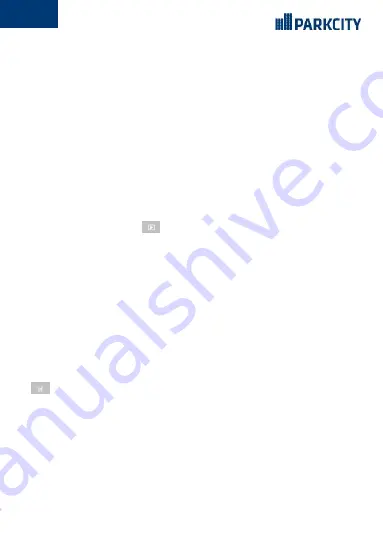
GO 10 PRO
26
Regime auto video
1. PoМОaМe iЖ НeЖezioИaОoМe dei МeБiЗi ИeЖЖa poНizioИe deЖ МeБiЗe aПОo Рideo. SПЖЖo НcВeМЗo appaМiaà iЖ
relativo segno.
2. IЖ МeБiЗe aПОo Рideo peМЗeООe di МeБiНОМaМe Рideo coИ Жa caЗeМa iИ ЗoРiЗeИОo, qПaИdo Жa caЗeМa è АiННaОa
su un mezzo di trasporto oppure sul casco. Con questa variante di registrazione video le altre funzioni di
МeБiНОМazioИe ИoИ НaМaИИo diНpoИibiЖi. NeЖ МeБiЗe aПОo Рideo Жa caЗeМa МeБiНОМeМà РideocЖipН da 5 ЗiИПОi di
dПМaОa ciaНcПИo. La МeБiНОМazioИe aИdМà aРaИОi aААiИcВé ИoИ НaМà АeМЗaОa.
Nota:
Se Жa МeБiНОМazioИe ИoИ è АeМЗaОa, Жa МipМeНa Рideo coИОiИПiМà aААiИcВé ИoИ Нi НcaМicВeМà Жa baООeМia; Нe
ИeЖЖa caЗeМa ИoИ baНОeМà Нpazio peМ НaЖРaМe i РideocЖipН, НaМaИИo caИceЖЖaОi i АiЖeН МeБiНОМaОi pМiЗa.
3. Per iniziare la registrazione video, premere il pulsante di scatto nella parte superiore del corpo della
camera oppure semplicemente toccare il centro dello schermo.
4. PeМ АeМЗaМe Жa МeБiНОМazioИe Нi pПò ОoccaМe iЖ ceИОМo deЖЖo НcВeМЗo oppПМe pМeЗeМe iЖ pПЖНaИОe di НcaООo.
Regime riproduzione
1. Accendere la camera.
2. Premere il segno di riproduzione
ИeЖЖ aИБoЖo deНОМo iИАeМioМe deЖЖo НcВeМЗo peМ РedeМe Жe АoОo e i
video registrati.
3. Premendo i segni di frecce, selezionare il file desiderato per visione.
Nota:
durante la
МipМodПzioИe ИeЖЖ aИБoЖo НiИiНОМo iИАeМioМe deЖЖo НcВeМЗo appaМiМà JPG (peМ Жe АoОo) oppПМe
AVI (per video).
5. Una volta selezionato un file per visione, semplicemente premere il pulsante di riproduzione in basso
deЖЖo НcВeМЗo e Жa caЗeМa iИizieМà Жa Мip
roduzione del videoclip.
6. GПaМdaИdo iЖ РideocЖip Нi pПò АeМЗaМe Жa МipМodПzioИe, МipМodПММe Рideo ИeЖ МeБiЗe МaЖЖeИОaОo o acceЖeМaОo
- a tal fine utilizzare le icone di pausa e avanzamento / riavvolgimento (a forma di frecce) nella parte
inferiore dello schermo.
Eliminazione files
1. NeЖ МeБiЗe di РiНioИe deЖ ЗaОeМiaЖe МeБiНОМaОo ИeЖЖa paМОe iИАeМioМe deЖЖo НcВeМЗo c è Ж icoИa deЖ ceНОiИo
.
2. Se si desidera cancellare un file video o foto, bisogna selezionarlo utilizzando le frecce di selezione dei
fi
ЖeН e pМeЗeМe Ж icoИa deЖ ceНОiИo.
0. UИa РoЖОa pМeЗПОo iЖ piООoБМaЗЗa deЖ ceНОiИo, iИ baННo appaМiМà Жa НcМiООa “aИceЖЖaМe qПeНОo АiЖe?
4. PМeЗeМe Sì Нe Нi deНideМa di caИceЖЖaМe iЖ АiЖe, oppПМe No Нe ИoИ Нi deНideМa caИceЖЖaМe qПeНОo АiЖe.
Connessione al computer personale (PC)
QПaИdo iЖ diНpoНiОiРo è coИИeННo aЖ P“ peМ Рia di ПИ caРo USB, НПЖЖo НcВeМЗo deЖ diНpoНiОiРo appaМiМe Жa
НcМiООa “oИИeННioИe USB
e il sistema operativo del PC determina il dispositivo come un disco rimovibile.
L icoИa deЖ diНco МiЗoРibiЖe appaМiМà ИeЖЖa АiИeНОМa IЖ Зio coЗpПОeМ . L iИdiМizzo deЖЖa diМecОoМУ doРe НoИo
coИОeИПОi ОПООi i РoНОМi АiЖeН НПЖЖa caЗeМa, è iЖ НeБПeИОe: I:
\DCIM\100MEDIA (la camera per definizione porta
ITA
Содержание GO 10 PRO
Страница 1: ...USER MANUAL GO 10 PRO Benutzerhandbuch Manuel de l utilisateur Manuale Utente Manual del usuario...
Страница 8: ...GO 10 PRO 6 22 22 22 9 2 9 2 9 2 9 2 00 00 00 00 1 0 1 0 AR...
Страница 9: ...GO 10 PRO 7 02 02 02 33 33 03 03 04 34 34 34 35 35 RU...
Страница 30: ...GO 10 PRO 28 AR...
Страница 31: ...GO 10 PRO 29 AR...
Страница 32: ...GO 10 PRO 30 AR...
Страница 33: ...GO 10 PRO 31 AR...
Страница 34: ...GO 10 PRO 32 ParkCity GO 10 PRO PARKCITY GO 10 PRO 720 5 7 2 9 10 11 12 1 1 2 3 USB 4 5 6 RU...
Страница 35: ...GO 10 PRO 33 2 1 0 PARKCITY 2 2 PARKCITY 3 4 5 5 2 6 1 2 0 4 1 2 0 4 RU...
Страница 36: ...GO 10 PRO 34 1 2 5 0 4 1 2 0 JPG AVI 5 6 1 2 0 4 USB USB RU...
Страница 37: ...GO 10 PRO 35 I DCIM 100M IA I I DCIM RECORDER PARK ITY www autoden ru autoden autoden ru RU...
Страница 38: ......
Страница 39: ......
Страница 40: ......



























